
图1 拆分窗口
除了上面提到的拆分方法外,有一个简单的快捷键可以快速的实现“拆分”操作。那就是在窗口右边滚动条上方与向上滚动按钮相邻处有一个很扁的折叠起来的滚动块,(如图2)所示的位置。将鼠标移到这个小滚动块上,当光标变为上下双箭头形状时,然后双击鼠标,即可快速实现窗口的拆分操作。用鼠标拖动两个窗口的分割线,还可以调整窗口的大小,(提示:必须是在页面视窗下)。
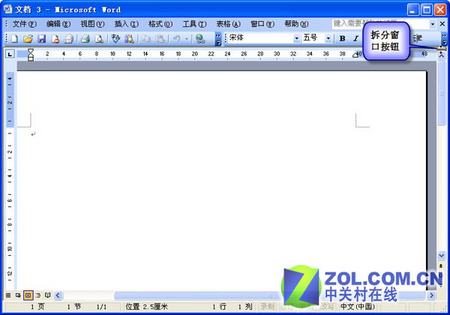
图2 “拆分”窗口按钮
不仅窗口右边滚动条上方与向上滚动按钮相邻处隐藏着不被我们经常注意到的小伎俩,在右边水平滚动条和垂直滚动条交叉的空白处同时也隐藏着一个使窗口最大化和还原窗口的快捷键。你只要双击(如图3)所示的位置,就可以在窗口的最大化和还原之间进行切换。
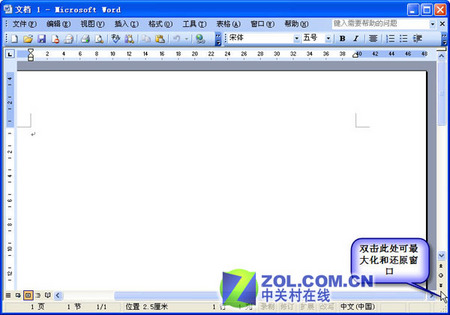
图3 双击此处可最大化和还原窗口
其实方法很简单,也很容易做的到,就看你在平时的使用过程中是否真真的注意到一些小的技巧。
| Word教程网 | Excel教程网 | Dreamweaver教程网 | Fireworks教程网 | PPT教程网 | FLASH教程网 | PS教程网 |
| HTML教程网 | DIV CSS教程网 | FLASH AS教程网 | ACCESS教程网 | SQL SERVER教程网 | C语言教程网 | JAVASCRIPT教程网 |
| ASP教程网 | ASP.NET教程网 | CorelDraw教程网 |
 QQ:2693987339(点击联系)购买教程光盘
QQ:2693987339(点击联系)购买教程光盘